
<select></select> 标签在 HTML 中主要用于创建下拉列表,允许用户从预定义的选项中选择一个或多个值。它提供了一种用户友好的方式来收集数据,尤其是在选项数量较多时。

解决方案:
<select></select> 标签的核心在于提供选项,这些选项由 <option></option> 标签定义。基本的结构如下:
立即学习“前端免费学习笔记(深入)”;
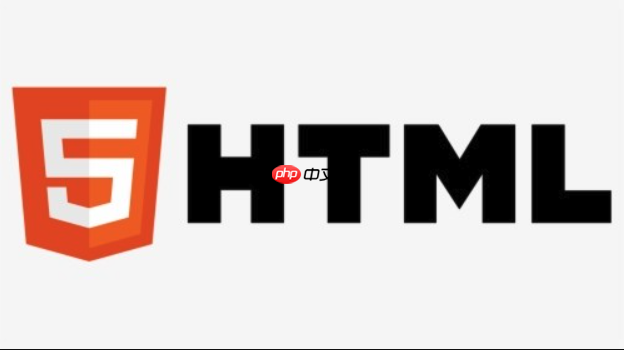
<select name="选择你喜欢的颜色"> <option value="red">红色</option> <option value="blue">蓝色</option> <option value="green">绿色</option> </select>
name 属性用于在表单提交时标识该下拉列表的值。每个 <option></option> 标签的 value 属性定义了提交给服务器的值,而标签内的文本则是用户看到的选项。
如何设置默认选中项?

使用 selected 属性可以设置默认选中项:
<select name="选择你喜欢的颜色"> <option value="red">红色</option> <option value="blue" selected>蓝色</option> <option value="green">绿色</option> </select>
在这个例子中,"蓝色" 将作为默认选中项。
如何允许多选?
通过添加 multiple 属性,<select></select> 标签可以允许多选:
<select name="选择你喜欢的颜色" multiple> <option value="red">红色</option> <option value="blue">蓝色</option> <option value="green">绿色</option> </select>
用户可以通过按住 Ctrl (Windows) 或 Command (Mac) 键来选择多个选项。
如何分组选项?
<optgroup></optgroup> 标签可以用于对选项进行分组,提高用户体验:
<select name="选择你喜欢的颜色">
<optgroup label="暖色系">
<option value="red">红色</option>
<option value="orange">橙色</option>
</optgroup>
<optgroup label="冷色系">
<option value="blue">蓝色</option>
<option value="green">绿色</option>
</optgroup>
</select>label 属性定义了分组的名称。

传媒企业网站系统使用热腾CMS(RTCMS),根据网站板块定制的栏目,如果修改栏目,需要修改模板相应的标签。站点内容均可在后台网站基本设置中添加。全站可生成HTML,安装默认动态浏览。并可以独立设置SEO标题、关键字、描述信息。源码包中带有少量测试数据,安装时可选择演示安装或全新安装。如果全新安装,后台内容充实后,首页才能完全显示出来。(全新安装后可以删除演示数据用到的图片,目录在https://
 0
0

Select 标签在表单中,如果选项数量过多,会影响页面加载速度吗?
是的,如果 <select></select> 标签中的 <option></option> 数量过多,可能会影响页面加载速度和用户体验。浏览器需要解析和渲染大量的 DOM 元素,这会消耗一定的资源。
解决方法:
<select></select> 标签附近时再加载选项。如何使用 JavaScript 动态更新 Select 标签的选项?
可以使用 JavaScript 动态地添加、删除或修改 <select></select> 标签的选项。
// 获取 select 元素
const selectElement = document.getElementById('mySelect');
// 添加选项
const newOption = document.createElement('option');
newOption.value = 'purple';
newOption.text = '紫色';
selectElement.add(newOption);
// 删除选项 (删除第一个选项)
selectElement.remove(0);
// 修改选项 (修改第一个选项的文本)
selectElement.options[0].text = '新的文本';更复杂一点,可以从 API 获取数据并动态填充选项:
fetch('/api/colors')
.then(response => response.json())
.then(data => {
data.forEach(color => {
const newOption = document.createElement('option');
newOption.value = color.value;
newOption.text = color.name;
selectElement.add(newOption);
});
});<select></select> 标签的样式如何自定义?
<select></select> 标签的样式自定义相对有限,不同浏览器之间的渲染差异也比较大。不过,仍然可以通过一些 CSS 技巧来进行美化。
基本样式修改: 可以修改 <select></select> 标签的字体、颜色、背景色、边框等基本样式。
select {
font-family: Arial, sans-serif;
color: #333;
background-color: #f0f0f0;
border: 1px solid #ccc;
padding: 5px;
}去除默认样式: 可以使用 appearance: none; 去除浏览器默认的样式,然后自定义箭头图标。
select {
appearance: none;
/* 其他样式 */
background-image: url('arrow.png'); /* 自定义箭头图标 */
background-repeat: no-repeat;
background-position: right center;
}使用第三方库或组件: 如果需要更高级的自定义,可以考虑使用第三方库或组件,例如 Select2、Chosen 或 react-select。这些库提供了更丰富的 API 和样式选项,可以轻松实现各种自定义效果。
伪元素和容器包裹: 使用伪元素 :after 创建自定义箭头,并用 div 包裹 <select></select> 元素,方便控制整体样式。
<div class="select-wrapper">
<select>
<option>Option 1</option>
<option>Option 2</option>
</select>
</div>.select-wrapper {
position: relative;
width: 200px; /* 设置select的宽度 */
}
.select-wrapper select {
appearance: none; /* 移除默认样式 */
width: 100%;
padding: 10px;
border: 1px solid #ccc;
background-color: white;
}
.select-wrapper:after {
content: '\25BC'; /* Unicode character for a down arrow */
position: absolute;
top: 50%;
right: 10px;
transform: translateY(-50%);
pointer-events: none; /* 允许点击穿透箭头 */
}需要注意的是,自定义 <select></select> 标签的样式可能会影响可访问性,需要确保自定义后的组件仍然易于使用。
以上就是html 中 select 标签作用 html 中 select 标签的使用场景的详细内容,更多请关注php中文网其它相关文章!

每个人都需要一台速度更快、更稳定的 PC。随着时间的推移,垃圾文件、旧注册表数据和不必要的后台进程会占用资源并降低性能。幸运的是,许多工具可以让 Windows 保持平稳运行。

Copyright 2014-2025 https://www.php.cn/ All Rights Reserved | php.cn | 湘ICP备2023035733号